- English (English)
- Bulgarian (Български)
- Chinese Simplified (简体中文)
- Chinese Traditional (繁體中文)
- Danish (Dansk)
- Dutch (Nederlands)
- French (Français)
- German (Deutsch)
- Greek (Ελληνικά)
- Hungarian (Magyar)
- Italian (Italiano)
- Japanese (日本語)
- Korean (한국어)
- Polish (Polski)
- Portuguese (Brazilian) (Português (Brasil))
- Slovak (Slovenský)
- Spanish (Español)
- Swedish (Svenska)
- Turkish (Türkçe)
- Ukrainian (Українська)
- Vietnamese (Tiếng Việt)
Přidávání vodoznaků
Editor PDF umožňuje přidávání záložek do dokumentů PDF. Vodoznak je text vložený nad, nebo pod obsah stránky. Vodoznaky můžete používat například k označení autora textu nebo označení stránek obsahujících důvěrné informace.
Postup přidání vodoznaku:
- Klikněte na
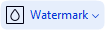 na panelu nástrojů na kartě Zabezpečení a poté na položku Přidat vodoznaky.
na panelu nástrojů na kartě Zabezpečení a poté na položku Přidat vodoznaky. - V dialogovém okně, které se otevře, zvolte jedno z devíti možných umístění na stránce.
 Polohu vodoznaku můžete dále upravovat změnou hodnot svislého a vodorovného odsazení (posunu).
Polohu vodoznaku můžete dále upravovat změnou hodnot svislého a vodorovného odsazení (posunu). - Do pole Text zadejte text, který se má na stránkách objevit.
 Písmo, velikost písma a efekty písma pro text vodoznaku můžete zvolit v oddíle Formát .
Písmo, velikost písma a efekty písma pro text vodoznaku můžete zvolit v oddíle Formát . - Postup úpravy orientace a průhlednosti vodoznaku:
- V poli Otočit zadejte úhel otočení (lze také použít posuvník napravo od tohoto pole).
- Do pole Průhlednost zadejte hodnotu průhlednosti (lze také použít posuvník napravo od tohoto pole).
- Zvolte, kam chcete vodoznak umístit — Nad obsahem stránky , nebo Na pozadí za obsahem stránky.
- Zadejte, zda se vodoznak má objevit na všech stránkách, nebo jen na vybraných stránkách dokumentu:
- Vyberte Vše v případě, že se vodoznak má umístit na všechny stránky.
- Vyberte Vybraný v případě, že se vodoznak má umístit pouze na aktuálně vybranou stránku.
- Vyberte Rozsah stránek v případě, že se vodoznak má umístit na stránky v určitém rozsahu. Pokud zvolíte tuto možnost, musíte v poli níže uvést rozsah stránek.
- Zkontrolujte vodoznak v podokně náhledu dialogového okna Přidat vodoznak a v případě spokojenosti s výsledkem klikněte na Uložit a přidat.
 Do jednoho dokumentu můžete vložit větší počet různých vodoznaků.
Do jednoho dokumentu můžete vložit větší počet různých vodoznaků.
Chcete-li odstranit vodoznak z dokumentu, klikněte na 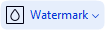 na panelu nástrojů na kartě Zabezpečení a poté na položku Odstranit vodoznaky.
na panelu nástrojů na kartě Zabezpečení a poté na položku Odstranit vodoznaky.
 Tímto příkazem odstraníte všechny vodoznaky z dokumentu.
Tímto příkazem odstraníte všechny vodoznaky z dokumentu.
12.06.2024 14:29:12